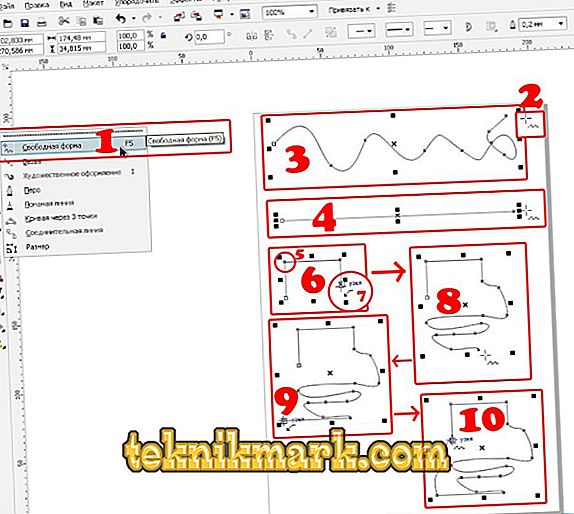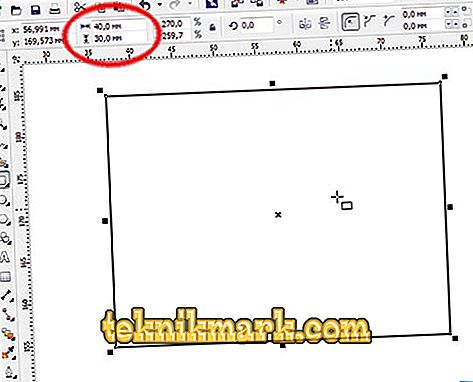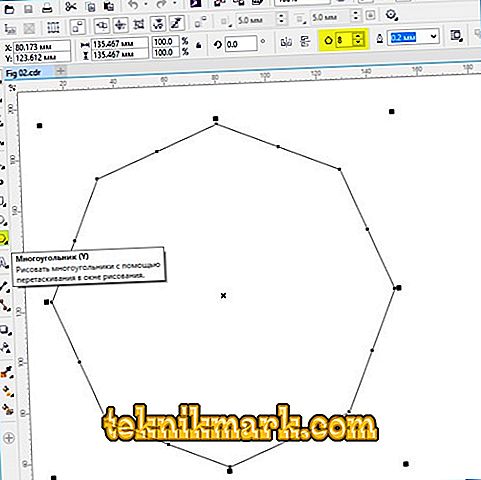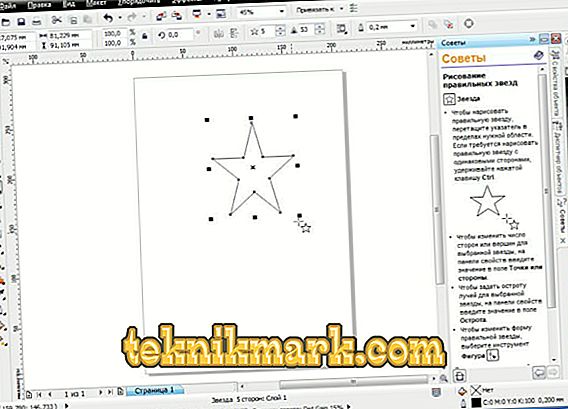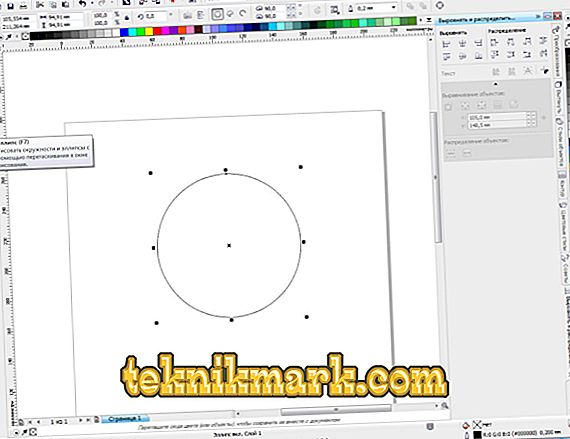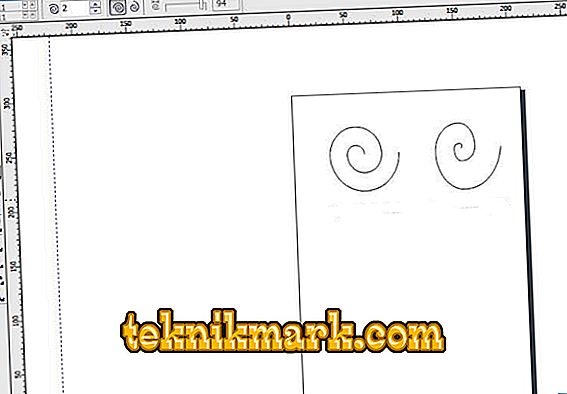כל מעצבים גרפיים מגניב היו פעם גם חדש לעסק שלהם. לכן, אין בושה כי אתה מחפש מידע רקע על איך לצייר צורות פשוטות CorelDRAW. במדריך של היום אנחנו אגיד לך איך לצייר זה עורך גרפי מתקדם. נלמד איך לצייר קווים, מלבנים, מצולעים, עיגולים, חצים וחפצים אחרים.

אנו מציירים את הדמויות הפשוטות ביותר
קווים
עורך CorelDRAW הוא פונקציונליות רחבה לגבי קווי ציור. אתה יכול לתאר הן ישר לחלוטין מעוקל ומתאר קווי המתאר, כמו גם לשלב כמה סוגים של אותם. כדי לצייר קו:
- בסרגל הכלים בצד שמאל של סביבת העבודה, מצא את האפשרות Freeform.
- הצב את הסמן על המרחב הפנוי, החזק את לחצן העכבר השמאלי וגרור אותו לכיוון הרצוי. אתה יכול לציין כי קו מעוקל רגיל יהיה נמשך, חוזר על הנתיב של הסמן.
- כדי לצייר קו ישר לחלוטין, ללא כל חריגות לצד, ליד כלי חינם, לחץ על נקודה קטנה בפינה התחתונה כדי להעלות את התפריט המוקפץ של אפשרויות מתקדמות, ולאחר מכן לבחור ישיר שתי נקודות.
- מניחים את הסמן על מקום ריק של סביבת העבודה, ולאחר מכן, מחזיק את לחצן העכבר השמאלי, למשוך בכיוון הנכון. כפי שאתה יכול לראות, את מקף יהיה לגמרי פשוט.
- אם אתה רוצה לצייר polyline, בתפריט המוקפץ של האפשרות "חינם" תצטרך לבחור את הפריט המתאים.
- על שטח ריק, לשים כמה נקודות כי בצע את קווי המתאר של polyline שלך, ואת הכלי יהיה מיד לצייר קו, חיבור נקודות יחד. שימו לב שבכל אחת מהפינות יש סמנים, שמזיזים את קווי המתאר של האובייקט.
- כדי לצייר רצועת מעוקלת, בתפריט המוקפץ עבור האפשרות Freeform, בחר Curve דרך שלוש נקודות.
- צייר קו ישר בכיוון הרצוי ולאחר מכן הזז את הסמן למיקום אחר. אתם תראו איך המתאר יתכופף אחריו.
- אפשרות לא פחות מעניינת היא "In-Spline". עיקרו של עבודתו הוא כדלקמן: באמצעות פרמטר זה, לצייר קו שבור על פי העיקרון המתואר לעיל. לאחר מכן לחץ על האפשרות "Shape" בסרגל הכלים ולחץ על נקודה בתחילת המדריך. תראה איך פינות חדות מעוגלות.
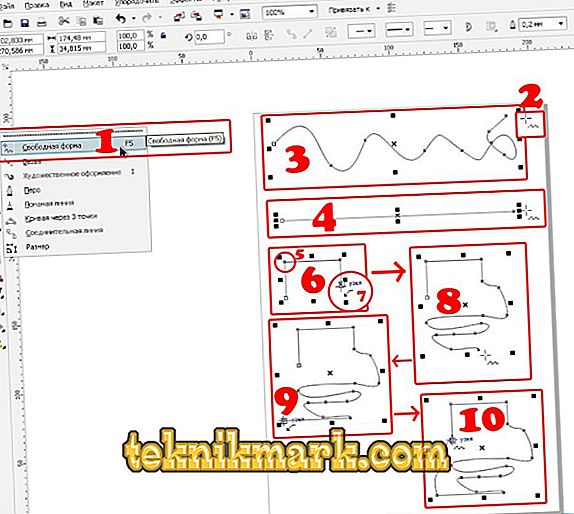
מלבן
- כדי לצייר ריבוע או מלבן, עליך להשתמש בכלי מלבן בחלונית בצד שמאל של המסך.
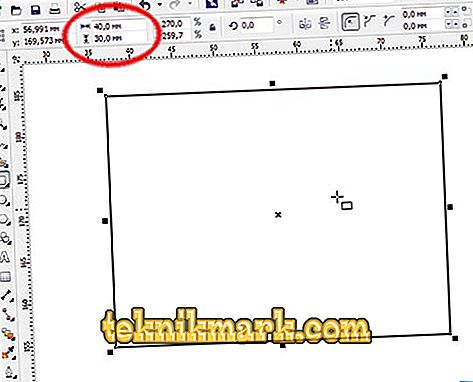
- הצב את הסמן על המרחב הפנוי וגרור אותו באלכסון תוך החזקת לחצן העכבר השמאלי. לאחר מכן, ניתן להתאים ידנית את הגודל האופקי והאנכי על ידי הזנת הנתונים המתאימים בשדות הקלט בחלק העליון של אזור העבודה.
- כדי להטות מלבן, השתמש בפונקציה מלבן דרך שלוש נקודות, שאותו באפשרותך לבחור מתוך התפריט המוקפץ של הכלי מלבן.
- צייר קו לאורך באלכסון אשר יהפוך מאוחר יותר אחד הצדדים של הצורה. לאחר מכן, לחצן העכבר השמאלי ניתן לשחרר, ואת הסמן למתוח בכיוון הרצוי, המתאר ריבוע או מלבן. זוויות הטיה ניתן לערוך באופן ידני, כמתואר לעיל.
מצולע
ב CorelDRAW, אתה יכול גם לצייר מצולע של כמעט כל צורה עם בהחלט מספר כלשהו של זוויות. לשם כך:
- בסרגל הכלים, בחר מצולע.
- מקם את הסמן על שטח פנוי של גליון העבודה וגרור בכיוון הרצוי כדי להתאים את הגודל. במקביל, לחצן העכבר השמאלי צריך להיות clamped באופן טבעי. לאחר הגדרת הגודל, ניתן לשחרר את הלחצן.
- בחלונית המאפיין העליון יש פריט מעניין שבו ניתן לשנות את מספר הפינות. באופן כללי, עם פונקציה זו ניתן לצייר כמעט כל צורה גיאומטרית, למעט מעגל. אם תבחר ידנית את מספר הזוויות הרצוי, תראה כיצד האובייקט השתנה.
- כדי לשנות את קווי המתאר, בסרגל הכלים השמאלי, לחץ על "צורה", ולאחר מכן כל נקודות הממוקם בקצוות של המצולע יהיה להתבלט ולהפוך כחול.
- לחץ על אחד הסמנים וגרור בכיוון הרצוי כדי לשנות את צורת האובייקט.
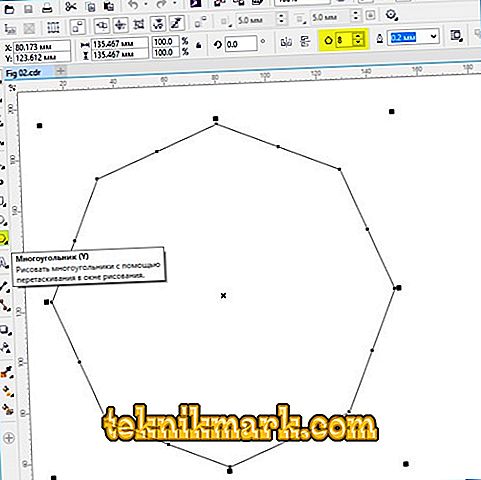
כוכב
מאז הכוכב הוא למעשה מצולע, את הציור של אובייקט זה ואת ההגדרה של הפרמטרים במידה רבה בקנה אחד עם זה.
- בסרגל הכלים, הזז את הסמן לאפשרות "מצולע" ובחר בפונקציה "כוכב" מהתפריט הנפתח.
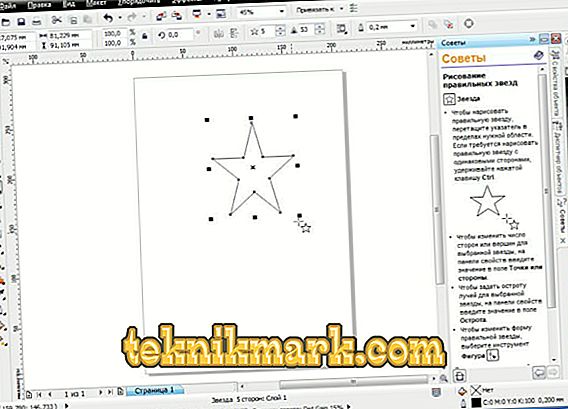
- צייר כוכב במרחב החופשי של סביבת העבודה, כמו כל צורה אחרת.
- ניתן לשנות את הכוכב עם אותן פונקציות כמו המצולע. נכון, במקרה זה כמה אפשרויות ייחודיות יותר זמינים, למשל, את החדות של הזווית. ככל שהערך גבוה יותר, החדות והדקים יותר יהיו.
- על ידי בחירת הפונקציה "כוכב מורכב" מהתפריט הנפתח "מצולע", ניתן לצייר כוכבים של צורות מוזרות וקווי מתאר, כולל גרסאות עם קווים מצטלבים.
סרקומפרנס
בעזרת אפשרות זו, ניתן לצייר כמעט כל צורה עגולה או אליפסה, כולל מעגל, אליפסה או חצי עיגול. לשם כך:
- בסרגל הכלים, בחר "אליפסה".
- במרחב הפנוי של גליון העבודה, לחץ על הסמן, תוך לחיצה על לחצן העכבר השמאלי עם האצבע, גרור בכיוון הרצוי. אז אתה מצייר אליפסה או אליפסה. כדי לקבל מעגל חלק לחלוטין, החזק את מקש Ctrl במקלדת תוך כדי גרירת הצורה.
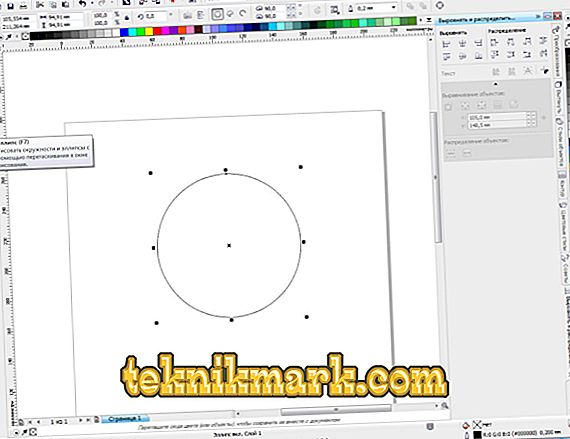
- כדי לשים אליפסה על מדרון, כמו הכלי מלבן, אתה יכול לצייר את זה עם שלוש נקודות. לשם כך, בחר את הפונקציה המתאימה בתפריט "אליפסה".
- צייר קו ישר שיתאים לקוטר המעגל שלך, ולאחר מכן גרור את הצורה בכיוון הנכון. אתה יכול גם לציין באופן ידני את הגודל ואת הזווית של היצר, בדיוק כפי שאתה יכול לעשות בתפריט "מלבן".
- כדי לצייר חצי מעגל, בחר את המעגל שלך, ולאחר מכן בלוח העליון, לחץ על הלחצן מגזר, ובשדה הקלט שלצידו, ציין זווית של 180 מעלות.
- אם אתה רוצה, אתה יכול לשנות את הצד שאליו מעגל של semicircle ייראה.
הספירלה
הסליל הוא עוד דמות פשוטה, כי ניתן לצייר בקלות רבה CorelDRAW. איך לעשות את זה נכון?
- כדי להתחיל, להזיז את סמן העכבר על "מצולע" אפשרות, ולאחר מכן בחר "ספירלה" בתפריט המוקפץ.
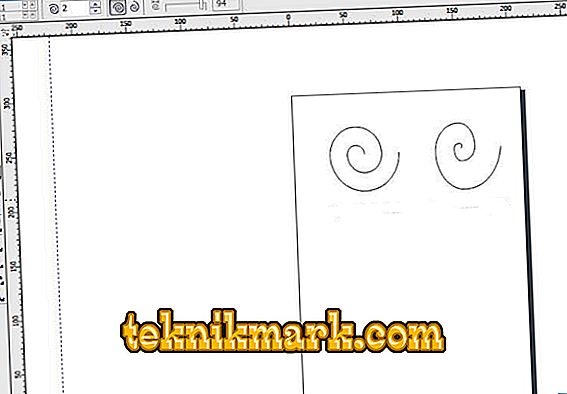
- כמו כל כלי אחר, גרור את העכבר מעל השטח הפנוי בסביבת העבודה, ובכך התאמת גודל האובייקט. אם ברגע זה אתה מחזיק את מקש Shift, הספירלה תמשוך מהמרכז לקצה, ואם תחזיק את Ctrl, יהיה לה אותו גודל אנכי ואופקי.
- בחלונית הפרמטרים בחלק העליון של שדה העבודה, ניתן לציין את מספר הסיבובים. לידיעתך, שינויים אלה יחולו רק על הצורה החדשה.
- אם ברצונך לצייר ספירלה לוגריתמית, שבה הרוחב בין הסלילים עולה לקצוות, לחץ על המתג המתאים בחלונית הפרמטרים, וגם השתמש במחוון או הגדר ידנית את גורם ההזרקה.
צורות סטנדרטיות CorelDRAW
כמעט כל צורות גיאומטריות סטנדרטיות אחרות שאינן נכללות ברשימה הקודמת ניתן לצייר באמצעות כלי צורות בסיסיות. איך לצייר חץ או חפץ נכון אחר בקורלה?
- בסרגל הכלים, בחר באפשרות "צורות בסיסיות". המקבילים נבחרים כברירת מחדל, אך ניתן לבחור אחרים בלוח האפשרויות, כולל החץ, הצלב, המשולש, הצילינדר, הלב ורבים אחרים.
- בחר את האובייקט הרצוי, לדוגמה, משולש או לב, וצייר אותו מאפס.
- תוכל לבחור את אותם פרמטרים כמו עבור שאר הדמויות: גודל, זווית, ומתאר. בנוסף, פרמטר "Line Style" נוסף, המאפשר לך לבחור שורה של סגנון ומראה שונים לציור אובייקט.
מסקנה
ציור צורות גיאומטריות באמצעות עורך CorelDRAW הוא בכלל לא קשה, כפי שזה אולי נראה במבט ראשון. בהתחלה, תקבל דברים פשוטים, אבל עם הזמן, כאשר יש לך יותר בפועל, תוכל ליצור יותר ויותר פרויקטים מורכבים. ב הערות לשאול שאלות שיש לך.